En esta página puede encontrar todos los tutoriales para Xiaomi Redmi K20 Pro y todos los modelos de esta serie.
Elija lo que quiere saber sobre su Xiaomi Redmi K20 Pro.

- ¿Cómo hacer Reinicio Completo en Xiaomi Redmi K20 Pro?
- ¿Cómo restablecer datos de fábrica a través del menú en Xiaomi Redmi K20 Pro?
- ¿Cómo cambiar la lengua en Xiaomi Redmi K20 Pro?
- Activar el Modo de Desarrollador y la depuración de USB en Xiaomi Redmi K20 Pro
- ¿Hay algún Código Secreto para formatear format Xiaomi Redmi K20 Pro?
- ¿Cómo hacer una captura de pantalla en Xiaomi Redmi K20 Pro?
¿Cómo borrar todos los datos del usuario?
2 métodos:
¿Cómo hacer Reinicio Completo en Xiaomi Redmi K20 Pro?
- Asegúrese de apagar el dispositivo.

- Mantenga presionados el botón de Encendido y la tecla de Subir volumen durante unos segundos.
- Suelte sólo el botón de Encendido cuando aparezca el logotipo de Redmi.
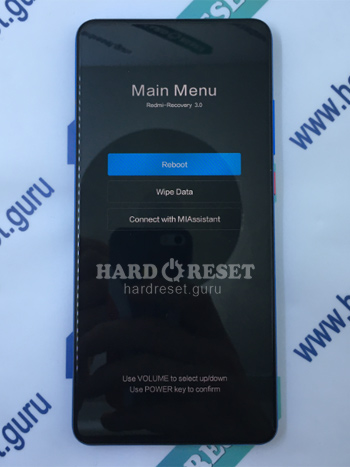
- Use las teclas de Volumen y el botón de Encendido para seleccionar "Borrar datos", "Borrar todos los datos" y "Confirmar".
- Por fin, haga clic en "Reiniciar" y "Reiniciar al sistema" para completar el proceso.
- ¡Bien! Ha reiniciado con éxito el teléfono.
¿Cómo restablecer datos de fábrica a través del menú en Xiaomi Redmi K20 Pro?
- El dispositivo debe estar encendido.
- Vaya a «Ajustes».
- En Ajustes seleccione «Mi dispositivo».
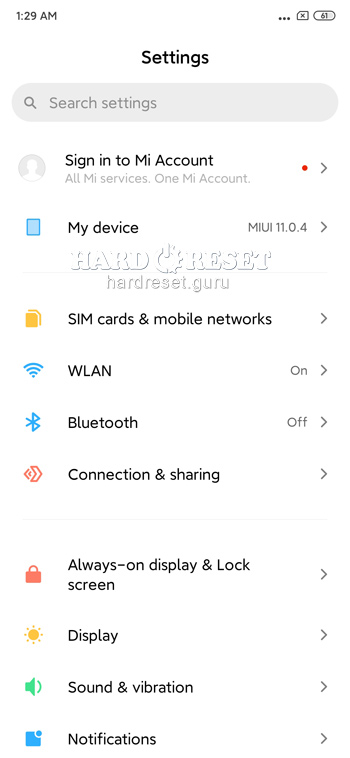
- Luego elija «Copia de seguridad y restablecer».
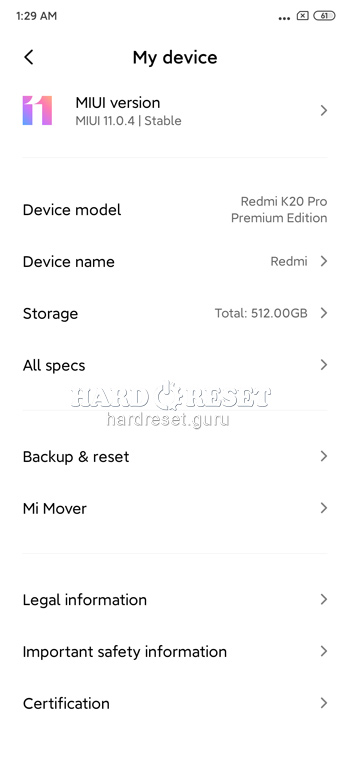
- Toque «Borrar todos los datos (restablecimiento de fábrica)».
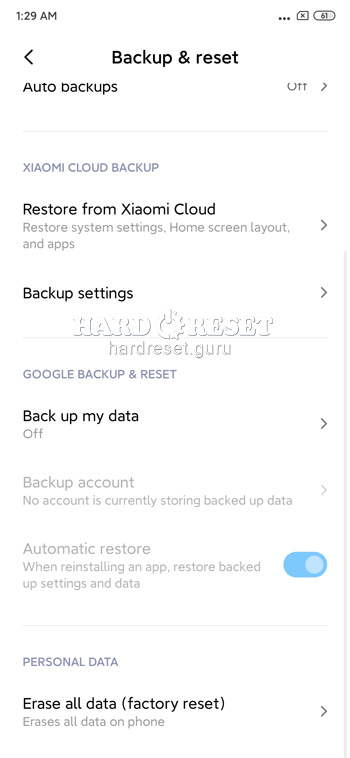
- Haga clic en «Borrar todos los datos», «Siguiente» y «Aceptar» para completar el proceso.

- ¡Bien! Ha reiniciado con éxito el teléfono.
Cambiar ajustes:
¿Cómo cambiar la lengua en Xiaomi Redmi K20 Pro?
- El dispositivo debe estar encendido.
- Vaya a «Ajustes».
- En Ajustes seleccione «Ajustes adicionales».
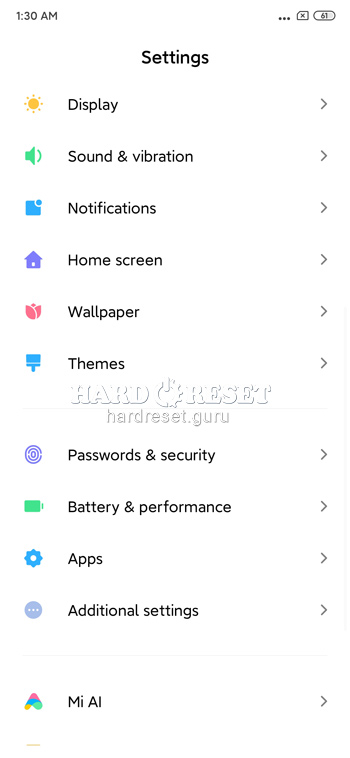
- Luego toque «Idiomas y entrada».
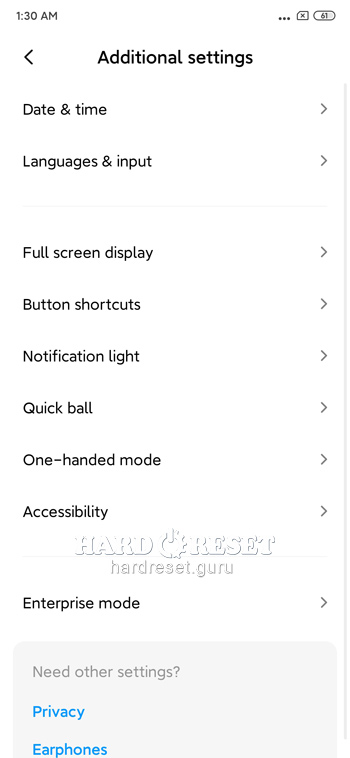
- Por fin, haga clic en «Idiomas».
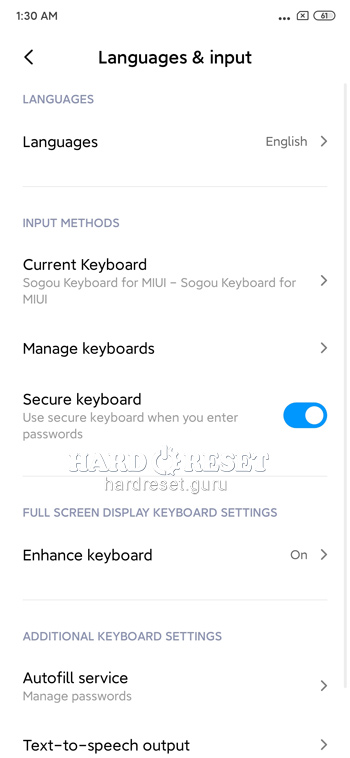
- ¡Bien! Ha cambiado con éxito el idioma.
Activar el Modo de Desarrollador y la depuración de USB en Xiaomi Redmi K20 Pro
- El dispositivo debe estar encendido.
- Vaya a «Ajustes».
- En Ajustes seleccione «Mi dispositivo».
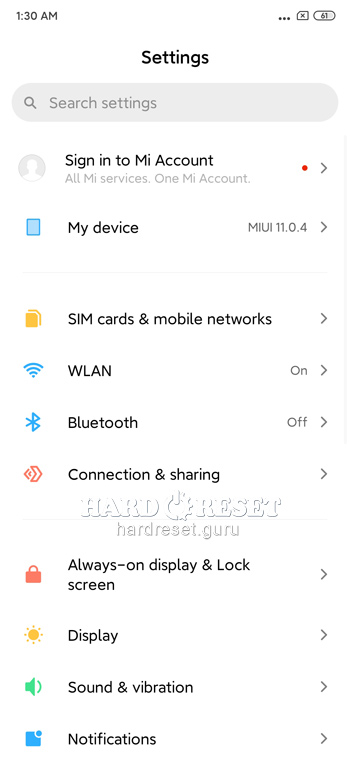
- Luego elija «Todas las especificaciones».
- Haga clic en «versión de MIUI» siete veces.

- En «Ajustes» abra «Ajustes adicionales».
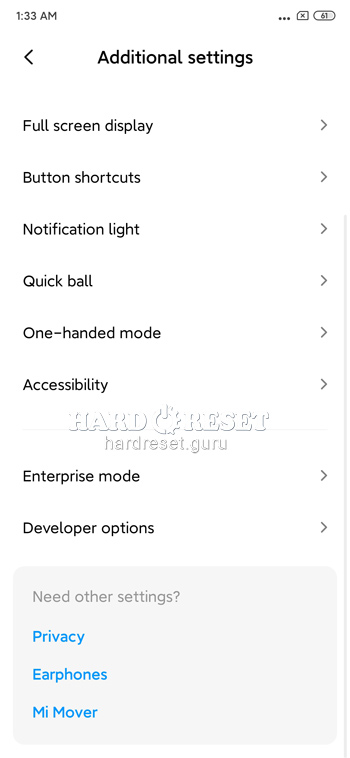
- Ahora puede encontrar «Opciones de desarrollador» y habilitar «Depuración de USB».
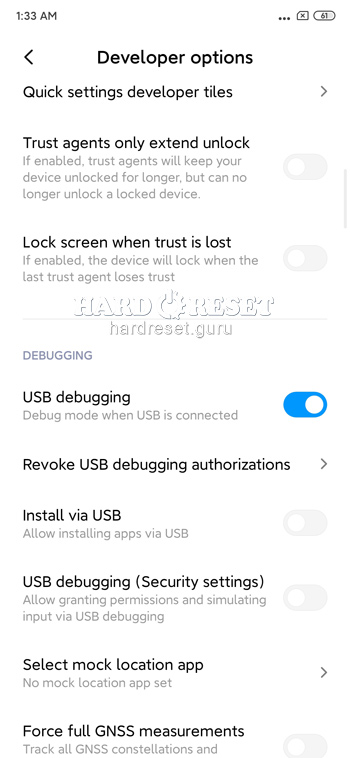
- ¡Bien! Ha activado las Opciones de desarrollador y la Depuración de USB.
¿Hay algún Código Secreto para formatear Xiaomi Redmi K20 Pro?
- No hay código oculto para Xiaomi Redmi K20 Pro para restaurar su configuración de fábrica.
- Mire las instrucciones anteriores para restablecer el dispositivo.
¿Cómo hacer una captura de pantalla en Xiaomi Redmi K20 Pro?
- El dispositivo debe estar encendido.
- Decida lo que quiere capturar.
- Mantenga presionados el botón de Encendido y la tecla de Bajar Volumen durante unos segundos.

- ¡Bien! Ha tomado con éxito una captura de pantalla.

0Los comentarios